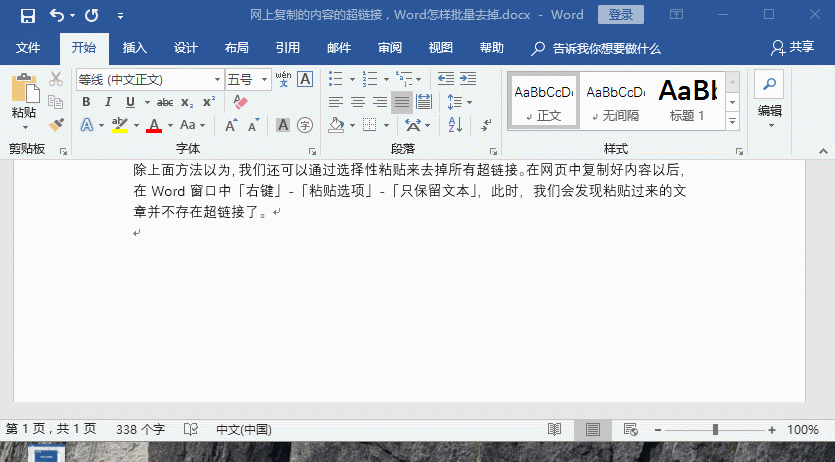作者:乔山办公网日期:
返回目录:word文档

相信大家都有过在网上搜集信息、资料的经历,但是许多网页上面的文章内容中都含有大量的超链接,复制到Word文档中也是如此,看起来非常不舒服,而且这些链接点进去就是一个页面。有什么办法可以批量的去掉这些超链接呢?今天,易老师就来分享两种不错的方法,可以快速帮助大家解决此问题!
1、快捷键删除所有超链接
右键中有个"取消超链接"的选项,但如果超链接比较多,此法就不太适用了。我们使用组合件「Ctrl + A」先选中全文,然后再使用组合件「Ctrl + Shift + F9」即可一键取消所有的超链接,是不是非常方便呢!
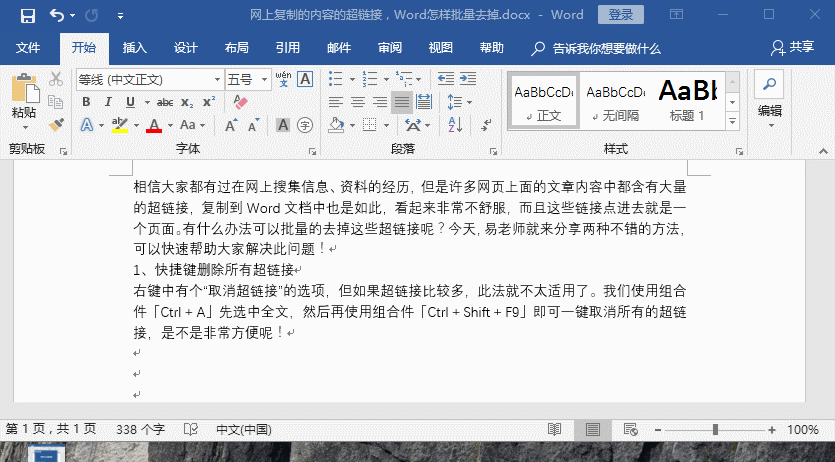
2、选择性粘贴去掉超级链接
除上面方法以为,我们还可以通过选择性粘贴来去掉所有超链接。在网页中复制好内容以后,在Word窗口中「右键」-「粘贴选项」-「只保留文本」,此时,我们会发现粘贴过来的文章并不存在超链接了。